วิธีแปลอีเมลขาเข้าใน Microsoft Outlook

เรียนรู้วิธีแปลอีเมลขาเข้าผ่าน Microsoft Outlook อย่างง่ายดาย โดยปรับการตั้งค่าเพื่อแปลอีเมลหรือดำเนินการแปลแบบครั้งเดียว

การพบข้อบกพร่องขณะเล่นเป็นเรื่องปกติ และเป็นเรื่องปกติโดยเฉพาะอย่างยิ่งใน Fortnite ที่มีการอัปเดตใหม่ วันนี้ในบทความนี้เราจะมาดูวิธีแก้ไขปัญหาerror.com.epicgames.fortnite.invalid_platform ปัญหา .
Fortnite เป็นหนึ่งในเกมที่มีผู้เล่นหลายคนที่ได้รับความนิยมมากที่สุด โดยมีผู้เล่นลงทะเบียนมากกว่า 250 ล้านคน เป็นจำนวนมากที่เพิ่มขึ้นอย่างรวดเร็วตลอดทั้งปี แต่ในขณะเดียวกัน ผู้เล่นหลายคนประสบปัญหาขณะลงชื่อเข้าใช้เกม
Fortnite ได้รับ ข้อผิดพลาด error.com.epicgames.fortnite.invalid_platformเมื่อผู้ใช้ลงชื่อเข้าใช้คอนโซลจำนวนมากด้วยบัญชีเดียวกัน คอนโซลส่วนใหญ่เก็บข้อมูลไว้อย่างถาวรและใช้เพื่อลงชื่อเข้าใช้เกมทุกครั้ง ดังนั้น ปัญหาเกี่ยวกับฐานข้อมูลเกมของคุณจะเกิดขึ้น และด้วยเหตุนี้ คุณจะไม่สามารถเข้าสู่ระบบบนคอนโซลเดียวกันได้
แต่อย่าเพิ่งหมดหวัง คุณยังมีโอกาสกลับเข้าสู่เกมและสนุกกับการเล่นเกม Fortnite ได้ ดังนั้น โดยไม่เสียเวลา ลองอ่านวิธีแก้ไขปัญหาที่มีประสิทธิภาพที่สุดเพื่อแก้ไขข้อผิดพลาดนี้ แต่ก่อนหน้านั้น เรามาพูดถึงสาเหตุทั่วไปบางประการที่อยู่เบื้องหลังปัญหานี้กัน
เริ่มกันเลย…
สาเหตุของ Errors.com.epicgames.fortnite.invalid_platform ปัญหา
ฉันพูดถึงสาเหตุทั่วไปบางประการที่อยู่เบื้องหลังปัญหานี้ โปรดอ่านและปฏิบัติตามวิธีแก้ไขตามนั้น:
ดังที่คุณทราบ ตอนนี้ทุกหลักสูตรอ่านวิธีแก้ปัญหาทั้งหมดทีละตัวจนกว่าคุณจะแก้ไขปัญหานี้
วิธีการแก้ไขข้อผิดพลาด Errors.com.epicgames.fortnite.invalid_platform?
สารบัญ
โซลูชันที่ 1: ตรวจสอบสถานะเกมของ Fortnite
ก่อนดำเนินการแก้ไขเพิ่มเติม โปรดตรวจสอบ สถานะเกมของ Fortniteเนื่องจากปัญหามีเฉพาะในเซิร์ฟเวอร์ Epic Games คุณควรจับตาดู บัญชี Twitter ของสถานะ Fortnite อย่างเป็นทางการ สำหรับข้อมูลเพิ่มเติม การอัปเดต สถานะเกม ฯลฯ
หากคุณพบปัญหาบางประการเกี่ยวกับเซิร์ฟเวอร์เกม เช่น:- เซิร์ฟเวอร์ล่ม การบำรุงรักษาเซิร์ฟเวอร์ ปัญหาการโอเวอร์โหลดของเซิร์ฟเวอร์ฯลฯ โปรดรอให้ผู้พัฒนาแก้ไขปัญหานี้ แต่ในกรณีที่คุณไม่ได้ประสบปัญหาเซิร์ฟเวอร์ใด ๆ ให้ทำตามวิธีแก้ไขปัญหาด้านล่างเพื่อแก้ไขปัญหา Fortnite รับข้อผิดพลาดแพลตฟอร์มที่ไม่ถูก ต้อง
โซลูชันที่ 2: เริ่มเกมของคุณใหม่
ในวิธีแก้ปัญหานี้ ฉันแนะนำให้คุณเริ่มเกม Fortnite ใหม่ อย่างไรก็ตาม การรีสตาร์ทอย่างง่ายสามารถแก้ไขปัญหาต่างๆ และทำให้เกมของคุณเริ่มต้นใหม่ได้
ในการทำเช่นนั้น เพียงออกและปิดเกม จากนั้นรอสักครู่และหลังจากนั้นสักครู่ให้เปิดเกมของคุณอีกครั้ง คุณยังสามารถรีสตาร์ทพีซีของคุณได้ หลังจากเริ่มเกมใหม่ หวังว่าปัญหาของคุณจะได้รับการแก้ไข แต่ในกรณีที่คุณยังประสบปัญหาเดิมอยู่ ให้ดำเนินการตามแนวทางแก้ไขปัญหาถัดไป
โซลูชันที่ 3: ตัดการเชื่อมต่อคอนโซลของคุณ
หลังจากลงชื่อเข้าใช้ Fortnite โดยใช้คอนโซลเกม PS4 หรือ Xbox คุณอาจพบ ข้อ ผิดพลาด status.epicgames.com.errors.com.epicgames.fortnite.invalid_platform ด้วยเหตุนี้ คุณจะต้องยกเลิกการเชื่อมต่อบัญชีของคุณจากคอนโซล คุณสามารถทำได้โดยทำตามขั้นตอนด้านล่าง:
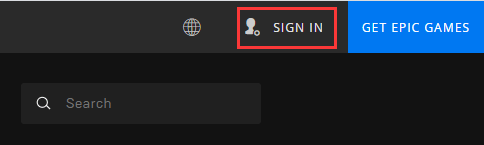
โซลูชันที่ 4: รีสตาร์ท Epic Games Store
หากคุณยังคงประสบปัญหาเดิมอยู่ อาจเป็นเพราะ Epic Gaming Store ดังนั้นจึงแนะนำให้คุณรีเซ็ต play store เพื่อแก้ไขปัญหานี้
ทำตามขั้นตอนด้านล่างนี้:
แนวทางที่ 5: ลงทะเบียนสำหรับบัญชีใหม่
ในการแก้ไข ข้อผิดพลาด error.com.epicgames.fortnite.invalid_platformคุณสามารถลงทะเบียนบัญชีใหม่ได้ คนส่วนใหญ่อาจใช้ตัวเลือกนี้ไม่ได้เนื่องจาก Fornite ติดตามความคืบหน้าในเกม และแม้แต่สกินที่คุณซื้อก็ยังผูกติดอยู่กับบัญชีของคุณ มันจะแก้ไขปัญหาอย่างแน่นอน
อย่างไรก็ตาม หากคุณสร้างบัญชีใหม่ คุณจะสูญเสียความคืบหน้าและการซื้อในเกมทั้งหมด หากคุณกังวลเกี่ยวกับสิ่งนี้ ตัวเลือกนี้ไม่เหมาะสำหรับคุณ ในการสร้างบัญชีใหม่ ให้ทำตามคำแนะนำด้านล่าง:
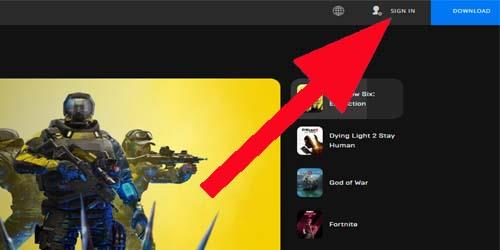
สิ่งสำคัญที่ควรทราบคือ คุณต้องออกจากระบบบัญชี Epic Games ก่อนหน้าก่อนสร้างบัญชีใหม่
เพิ่มประสิทธิภาพเกมและแก้ไขปัญหาเกม
นอกเหนือจากนี้ หากคุณกำลังประสบปัญหา เช่น แครช ค้าง กระตุก หรือกระตุกขณะเล่นเกม ดังนั้น เราขอแนะนำให้คุณเพิ่มประสิทธิภาพและเพิ่มประสิทธิภาพเกมด้วย Game Booster บนพีซี Windows ของคุณ
ไม่เพียงเท่านั้น แต่เครื่องมือขั้นสูงนี้ยังสามารถแก้ปัญหา แล็กและปัญหา FPS ต่ำได้อีกด้วย
รับ Game Booster เพื่อเพิ่มประสิทธิภาพเกมของคุณ
บทสรุป:
ในบทความนี้ ฉันพูดถึงวิธีแก้ปัญหาที่เป็นไปได้ทั้งหมดเพื่อแก้ไข ข้อ ผิดพลาด error.com.epicgames.fortnite.invalid_platform ฉันหวังว่าหลังจากทำตามวิธีแก้ไขปัญหาทั้งหมดทีละตัวคุณจะสามารถแก้ไขปัญหานี้ได้
เรียนรู้วิธีแปลอีเมลขาเข้าผ่าน Microsoft Outlook อย่างง่ายดาย โดยปรับการตั้งค่าเพื่อแปลอีเมลหรือดำเนินการแปลแบบครั้งเดียว
อ่านคำแนะนำเพื่อปฏิบัติตามวิธีแก้ปัญหาทีละขั้นตอนสำหรับผู้ใช้และเจ้าของเว็บไซต์เพื่อแก้ไขข้อผิดพลาด NET::ERR_CERT_AUTHORITY_INVALID ใน Windows 10
ค้นหาข้อมูลเกี่ยวกับ CefSharp.BrowserSubprocess.exe ใน Windows พร้อมวิธีการลบและซ่อมแซมข้อผิดพลาดที่เกี่ยวข้อง มีคำแนะนำที่เป็นประโยชน์
ค้นพบวิธีแก้ไขปัญหาเมื่อคุณไม่สามารถจับภาพหน้าจอได้เนื่องจากนโยบายความปลอดภัยในแอป พร้อมเทคนิคที่มีประโยชน์มากมายในการใช้ Chrome และวิธีแชร์หน้าจออย่างง่ายๆ.
ในที่สุด คุณสามารถติดตั้ง Windows 10 บน M1 Macs โดยใช้ Parallels Desktop 16 สำหรับ Mac นี่คือขั้นตอนที่จะทำให้เป็นไปได้
ประสบปัญหาเช่น Fallout 3 จะไม่เปิดขึ้นหรือไม่ทำงานบน Windows 10? อ่านบทความนี้เพื่อเรียนรู้วิธีทำให้ Fallout 3 ทำงานบน Windows 10 ได้อย่างง่ายดาย
วิธีแก้ไขข้อผิดพลาด Application Error 0xc0000142 และ 0xc0000005 ด้วยเคล็ดลับที่มีประสิทธิภาพและการแก้ปัญหาที่สำคัญ
เรียนรู้วิธีแก้ไข Microsoft Compatibility Telemetry ประมวลผลการใช้งาน CPU สูงใน Windows 10 และวิธีการปิดการใช้งานอย่างถาวร...
หากพบข้อผิดพลาดและข้อบกพร่องของ World War Z เช่น การหยุดทำงาน ไม่โหลด ปัญหาการเชื่อมต่อ และอื่นๆ โปรดอ่านบทความและเรียนรู้วิธีแก้ไขและเริ่มเล่นเกม
เมื่อคุณต้องการให้ข้อความในเอกสารของคุณโดดเด่น คุณสามารถใช้เครื่องมือในตัวที่มีประโยชน์ได้ ต่อไปนี้คือวิธีการเน้นข้อความใน Word




![Fallout 3 จะไม่เปิด/ไม่ทำงานบน Windows 10 [แก้ไขด่วน] Fallout 3 จะไม่เปิด/ไม่ทำงานบน Windows 10 [แก้ไขด่วน]](https://luckytemplates.com/resources1/images2/image-6086-0408150423606.png)
![[แก้ไขแล้ว] จะแก้ไขข้อผิดพลาดแอปพลิเคชัน 0xc0000142 และ 0xc0000005 ได้อย่างไร [แก้ไขแล้ว] จะแก้ไขข้อผิดพลาดแอปพลิเคชัน 0xc0000142 และ 0xc0000005 ได้อย่างไร](https://luckytemplates.com/resources1/images2/image-9974-0408150708784.png)

![[แก้ไขแล้ว] ข้อผิดพลาดของ World War Z – หยุดทำงาน ไม่เปิดตัว หน้าจอดำและอื่น ๆ [แก้ไขแล้ว] ข้อผิดพลาดของ World War Z – หยุดทำงาน ไม่เปิดตัว หน้าจอดำและอื่น ๆ](https://luckytemplates.com/resources1/images2/image-8889-0408150514063.png)
